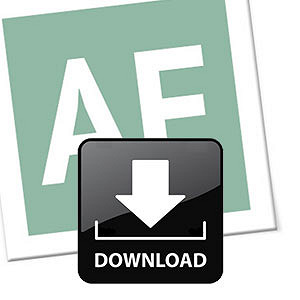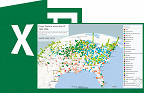Olá pessoal, tudo bem?
Nesta dica rápida de hoje vamos aprender a colocar hiperlink na sua planilha para que ela fique mais interativa com seus outros projetos, pois além de linkar com sites da internet é possível direcionar a outra planilha ou até mesmo à intranet da sua empresa.
Essa função é muito utilizada pelo pessoal da área da contabilidade, aqueles que trabalham com dados de várias planilhas, que tem o balanço financeiro de cada mês separados. Com essa função não é necessário abrir e fechar várias planilhas atrás de um único dado. Bom, vamos ao que interessa:
Querendo linkar planilhas internamente? Confira esta aula
Nossa sintaxe será =HIPERLINK("local_vínculo","nome_amigável"), sendo o local_vínculo aquilo ao qual você quer ser redirecionado quando clicar, como dissemos anteriormente, a gama daquilo que pode ser linkado é enorme, por exemplo: uma célula específica ou um intervalo nomeado em uma planilha ou pasta de trabalho do Excel, um marcador em um documento do Microsoft Word, um arquivo armazenado em uma unidade do seu disco rígido ou que esteja na rede, algo que esteja no servidor, etc. Já o nome_amigável será o nome que vai aparecer na sua planilha em forma de link clicável.
Vejam como ficaram nossos exemplos:

Bom, vamos cortar a imagem para ficar mais fácil a análise:
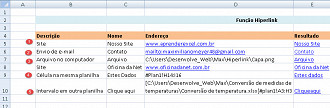
1 - Notem que estou linkando o texto a um site. Veja que sempre que for referenciar a um link da internet o vínculo deve estar no seguinte formato: "HTTP://www.exemplo.com.br". Sem o Http não funcionará.
2 - Para criar uma referência a um contato de e-mail, deve ser inserido o comando mailto: ficando assim: mailto:exemplo@exemplo.com. Será justamente o comando "mailto:" que chamará automaticamente o programa de envio de e-mails instalado na máquina assim que for clicado o link possibilitando o envio da mensagem.
3 - Reparem que neste exemplo o arquivo a ser aberto está na minha própria máquina, observem o caminho completo: C:Users.... Para linkar com algo do servidor ou da rede será da mesma forma. Copie o endereço completo e insira-o na função.
4 - Para chamar células que estão numa mesma planilha é um pouco mais complicado. Primeiramente você não pode esquecer do # antes do nome da planilha e do ! antes da célula ou intervalo de células que você quer que sejam selecionadas ao cliquar. Fique atento: o nome da planilha é aquele bem embaixo na janela de exibição do Excel e não o nome do arquivo. Repare abaixo que a planilha na qual estamos trabalhando chama-se "Teste", enquanto que o arquivo onde está esta planilha chama-se "exemplo". Atenção aos detalhes, pessoal.
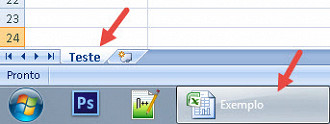
5 - Quando o intervalo for em outra planilha a função fica um pouquinho diferente. Repare que primeiro deve aparecer o endereço do arquivo entre colchetes [...] e depois vir a referência, não esquecendo do # antes do nome da planilha e do ! antes da célula ou intervalo de células.
Agora preste bastante atenção em como ficaram nossas funções:
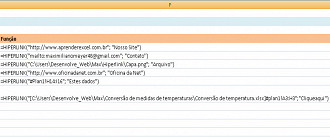
Repare que o Local do vínculo e o nome amigável devem sempre estar entre aspas, do contrário retornará erro de nome. Veja como formatamos para que o Excel encontrasse a referência de células na mesma planilha ou em uma planilha diferente, o nome da planilha vem sempre precedido de # e as células de !
Por fim veja que também podemos fazer com referências fixas. Veja:

Veja que fizemos a mesma referência ao nosso site, porém ao invés de digitarmos a função completa, fizemos referência a células fixas. Neste caso as aspas são desnecessárias.
Bom, galera. Vocês acabaram de aprender como fazer ligações entre arquivos, planilhas e endereços, tudo de forma simples para que não seja necessário ter de ficar abrindo vários projetos e procurando o que se deseja.
E uma última informação: caso sua versão do Excel esteja em inglês, seu comando se chamará Hyperlink.
Abaixo segue o link para download da planilha utilizada em aula.
Abraços e até a próxima
Problemas com o download?
Veja nosso tutorial e saiba como resolver qualquer tipo de problema que você enfrentar para baixar, abrir ou executar nossas planilhas.